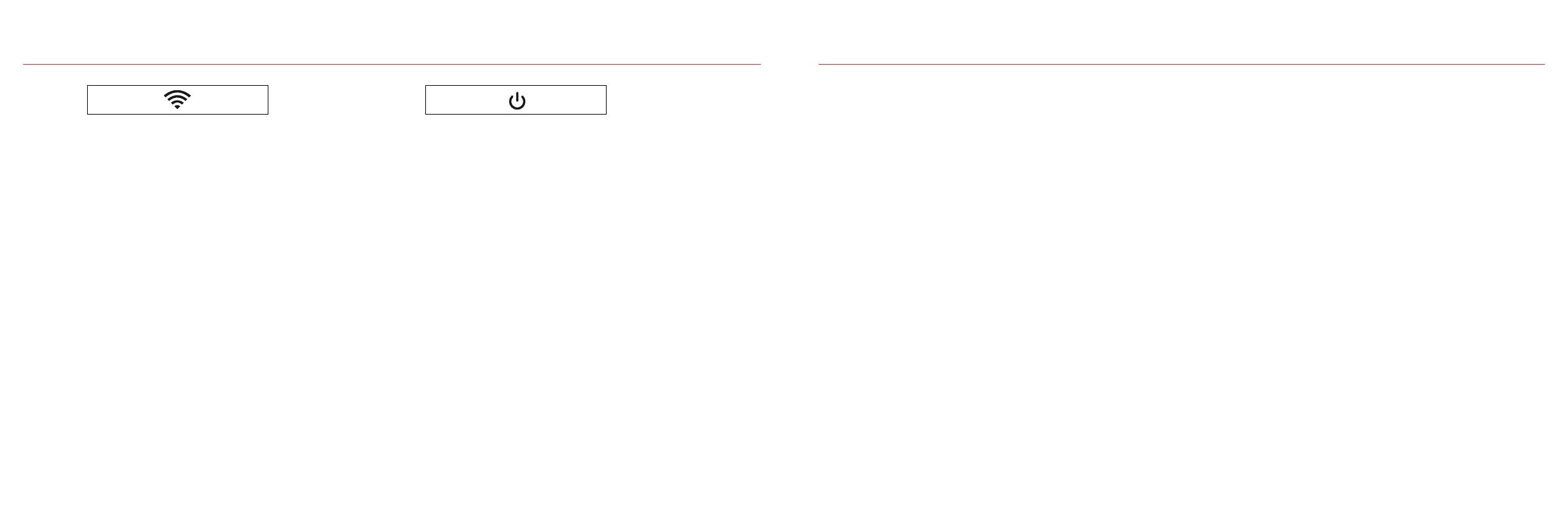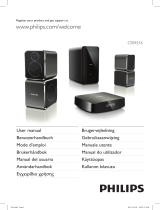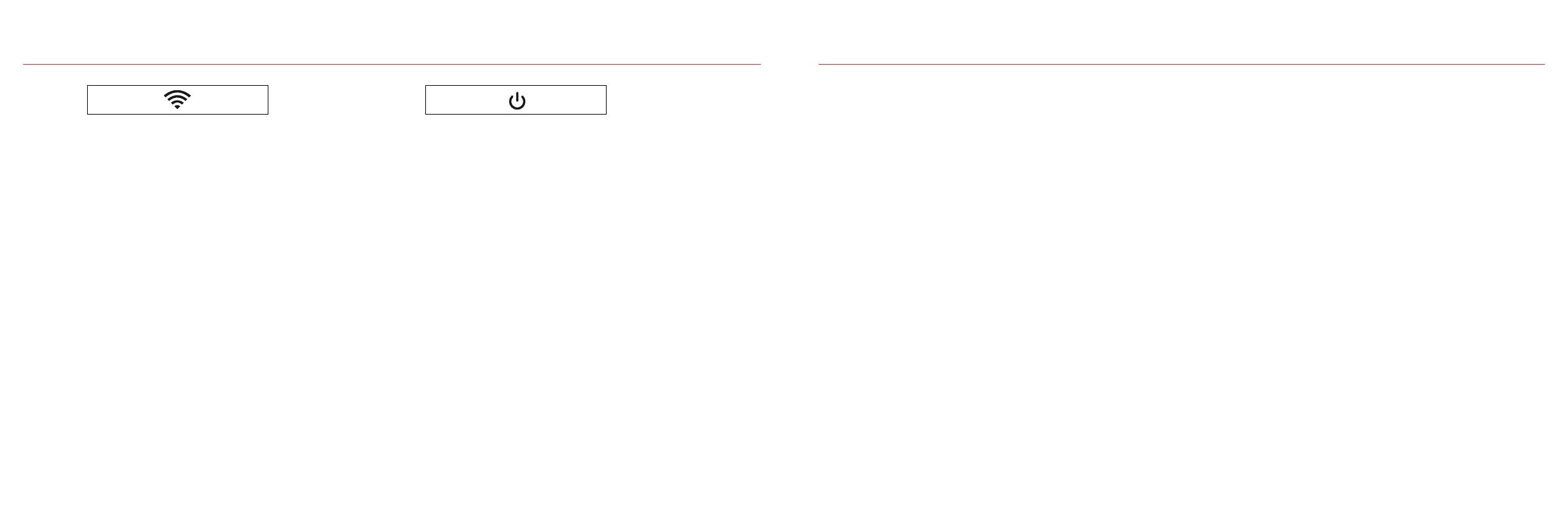
PROBLEMLÖSUNGEN
Stadium schaltet sich nicht ein.
• Vergewissern Sie sich, dass das Stadium-Netzkabel fest in
eine Steckdose und in die Buchse an der Geräterückseite
eingesteckt ist.
• Stellen Sie sicher, dass die Steckdose, mit der das Gerät ver-
bunden ist, Strom führt.
Die Einrichtung für Stadium wurde durchgeführt, aber das Gerät
verbindet sich nicht wieder mit Ihrem Netzwerk.
• Starten Sie Ihr drahtloses Netzwerk erneut: Trennen Sie
Ihren drahtlosen Router mindestens 30 Sekunden lang vom
Stromnetz und schließen Sie ihn dann erneut an.
• Trennen Sie Stadium mindestens 30 Sekunden lang vom
Stromnetz, schließen Sie es dann wieder an und führen Sie
die Einrichtung erneut durch.
Das iOS-Gerät friert ein.
• Halten Sie die Netztaste am iOS-Gerät einige Sekunden lang
gedrückt, bis „Ausschalten“ am Bildschirm angezeigt wird.
Verschieben Sie den Schieberegler, um das Gerät auszus-
chalten. Nach dem Ausschalten warten Sie 30 Sekunden.
Halten Sie dann die Netztaste gedrückt, bis das Apple-Logo
erscheint.
E i n S m a r t p h o n e / Ta b l e t ( n i c h t v o n A p p l e ) f r i e r t e i n .
• Schalten Sie das Gerät aus und warten Sie vor dem erneu-
ten Einschalten 30 Sekunden.
Stadium ist eingeschaltet und mit Ihrem Netzwerk verbunden
(WLAN-LED leuchtet dauerhaft orange), kann aber keine Musik
aus iTunes oder von Ihrem kompatiblen iOS-Gerät wiedergeben.
• Schalten Sie auf Ihrem iOS-Gerät unter „Einstellungen“ die
WLAN-Funktion aus und dann wieder ein.
• Starten Sie iTunes / die Musik-App erneut.
• Vergewissern Sie sich, dass Stadium nicht stummgeschaltet ist.
• Stellen Sie sicher, dass Sie die neueste Version von iTunes
und der iOS-Gerätesoftware heruntergeladen haben.
• Führen Sie einen Neustart Ihres WLAN durch. Trennen Sie
Ihren drahtlosen Router mindestens 30 Sekunden lang
vom Stromnetz und schließen Sie ihn dann erneut an.
• Führen Sie einen Neustart Ihres Computers oder iOS-
Geräts durch.
Die drahtlose Verbindungsseite für Stadium (192.168.1.12) er-
scheint nicht auf meinem Mac oder PC.
• Deaktivieren Sie einen etwaigen Firewall-Schutz durch Anti-
virus-Software, bevor Sie das Stadium-Setup beginnen. Nach
Durchführung des Setups müssen Sie die Firewall wieder
aktivieren.
Bei Verwendung des USB-Eingangs wird keine Musik wiedergegeben.
• Stellen Sie sicher, dass der USB-Eingang gewählt wurde, indem
Sie die Source-Taste drücken, bis die grüne LED 1x aufblinkt.
LED-ANZEIGEN
Blinkt schnell orange / dann langsam:
Start, dann Suche nach WLAN
Dauerhaft orange:
Mit WLAN verbunden
Blinkt schnell blau / dann langsam:
Bluetooth-Start, dann Pairing
Dauerhaft blau:
Bluetooth verbindungsbereit / verbunden
Blinkt schnell lila / dann langsam:
Start des direkten WLAN-Signals
Dauerhaft lila:
Verbindungsbereit / mit direktem WLAN-Signal verbunden
Blinkt abwechselnd langsam orange / lila:
Netzwerk-Setup läuft / WLAN-Berechtigungsfreigabe läuft
Dauerhaft grün: Eingeschaltet
Dauerhaft rot: Bereitschaftsmodus
Keine LED: Aus
Grüne LED blinkt 1x:
USB-Eingang mit Source-Taste gewählt ODER eine Taste wurde
gedrückt ODER es wurde ein Befehl von der Fernbedienung
empfangen
Grüne LED blinkt 2x:
Optischer Eingang mit Source-Taste gewählt
Grüne LED blinkt 3x:
Analoger Eingang mit Source-Taste gewählt
Grüne LED blinkt dauernd:
Lauter- oder Leiser-Taste wird gedrückt (hört auf, wenn maxi-
male oder minimale Lautstärke erreicht wird)
Grüne LED blinkt alle 4 Sekunden:
Stummschaltung an Fernbedienung aktiviert
Rote LED blinkt langsam:
Firmware-Problem. Ziehen Sie das Netzkabel 15 Minuten lang her-
aus und stecken Sie es dann wieder ein. Sollte das Problem immer
noch bestehen, senden Sie eine E-Mail an Support@klipsch.com.